兩種方法讓你在Windows上輕鬆重裝Microsoft Store
php小編蘋果為您介紹兩種在Windows上輕鬆重裝Microsoft Store的方法。 Microsoft Store作為Windows系統中重要的應用程式商店,有時可能會出現無法開啟或運作異常的情況。本文將詳細介紹如何透過系統設定和PowerShell指令兩種簡單方法來重新安裝Microsoft Store,協助您解決相關問題,並保持系統正常運作。
方法 1:使用 PowerShell 重裝 Microsoft Store
1、在 Windows 11 或 10 的「開始」功能表中搜尋Windows PowerShell– 選擇「以管理員身分執行」
2、執行以下命令卸載 Microsoft Store 應用程式:
Get-AppxPackage -alluser *WindowsStore* | Remove-AppxPackage
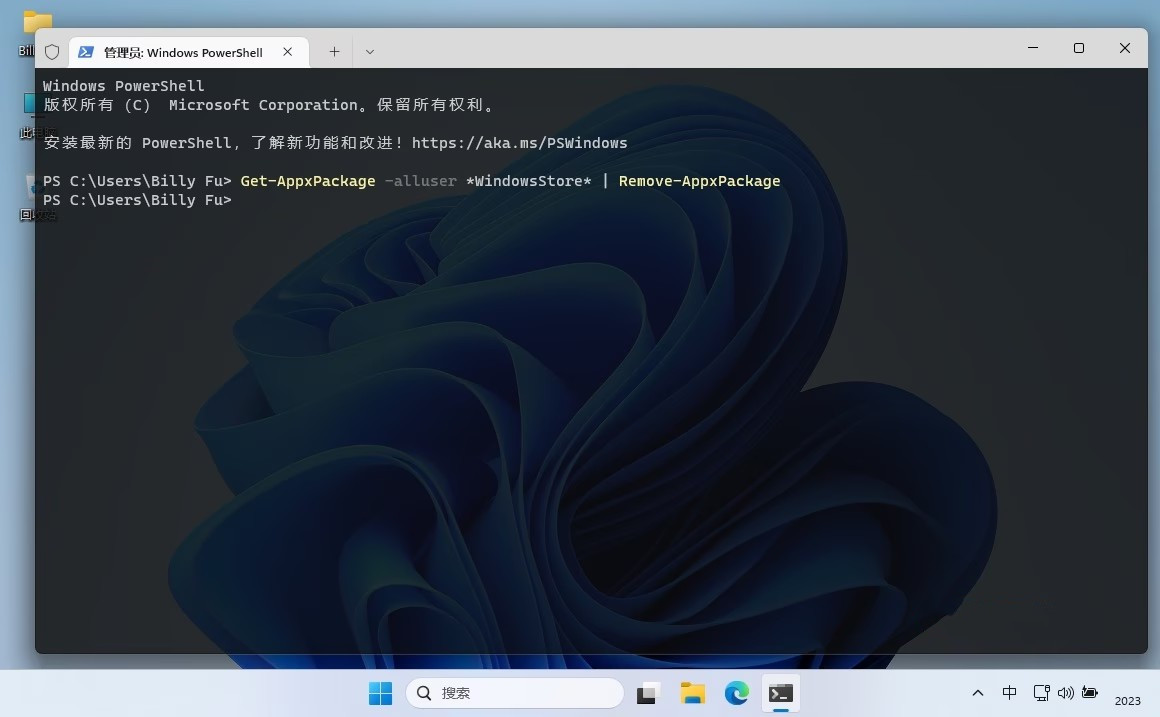
等待進度條完成,Microsoft Store 將被卸載,並且不再顯示在搜尋結果或已安裝應用程式清單中。
3、執行以下命令以重新安裝 Microsoft Store:
Get-AppxPackage -AllUsers Microsoft.WindowsStore* | Foreach {Add-AppxPackage -DisableDevelopmentMode -Register “$($_.InstallLocation)\AppXManifest.xml”}
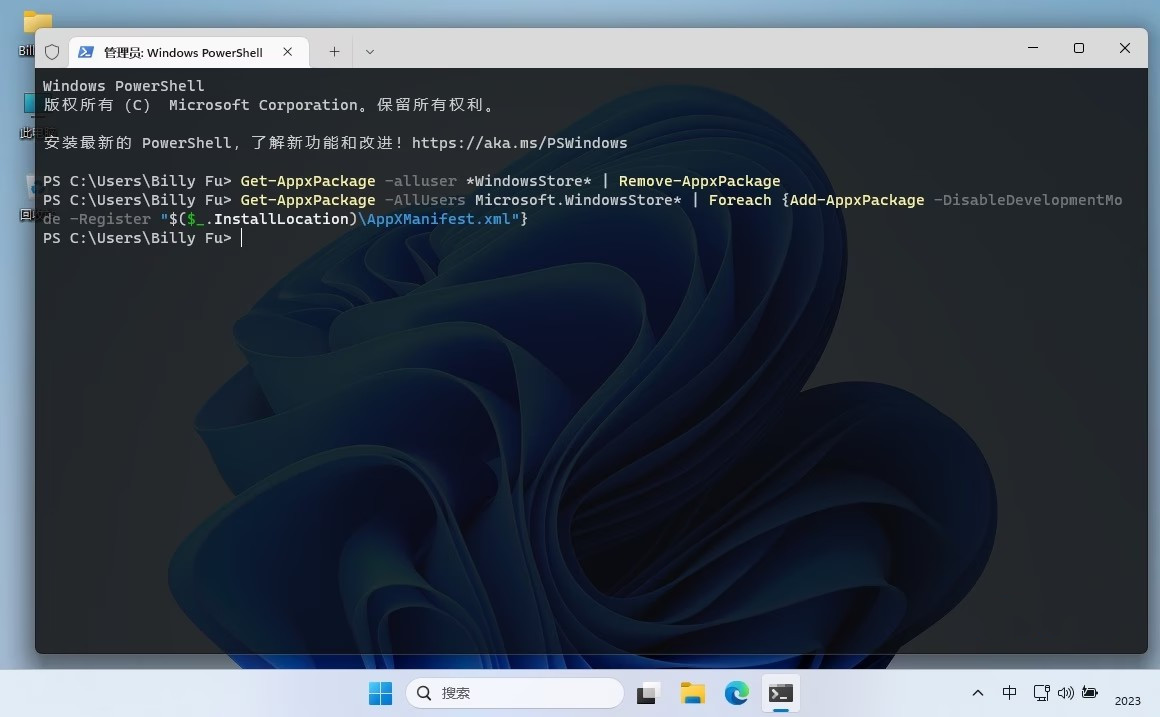
Microsoft Store 應用程式將透過全新的文件進行重新安裝,重裝後再嘗試看那些奇奇怪怪的問題有沒被解決。
方法 2:使用 MSIX 套件重裝 Microsoft Store
MSIX 檔案是由 Microsoft 開發的一種特殊類型的軟體包,用於在電腦上安裝和管理 Windows 應用程式。它被用於為提供現代、高效的應用程式打包和部署方式。 MSIX 綜合了不同應用程式安裝程式(如 .MSI、.Appx、App-V 和 ClickOnce)的優點,創建了一種統一且改進的打包格式。
當您下載一個應用程式時,通常以一個軟體包的形式提供,其中包含安裝所需的所有檔案和指令。 MSIX 對這個軟體包進行了多方面的改進,讓應用程式的安裝體驗更加可靠、有效率且對使用者友好。它還整合了不同安裝程式的優勢,並引入了新的功能,以提供可靠、節省頻寬和佔用空間較少的應用程式安裝方式。
我們可以使用 MSIX 套件安裝 Microsoft Store 應用程序,以下是具體步驟:
建議使用方法 1 中分享的 PowerShell 方法來解除安裝 Microsoft Store 應用程式。
1、在 Web 瀏覽器中開啟 https://store.rg-adguard.net 網站。
2、從左側的下拉式選單中選擇「URL (link)」- 從右側的下拉式選單中選擇「RP」- 將以下網址貼到文字方塊 – 然後點選「✓」按鈕:
https://apps.microsoft.com/store/detail/microsoft-store/9WZDNCRFJBMP
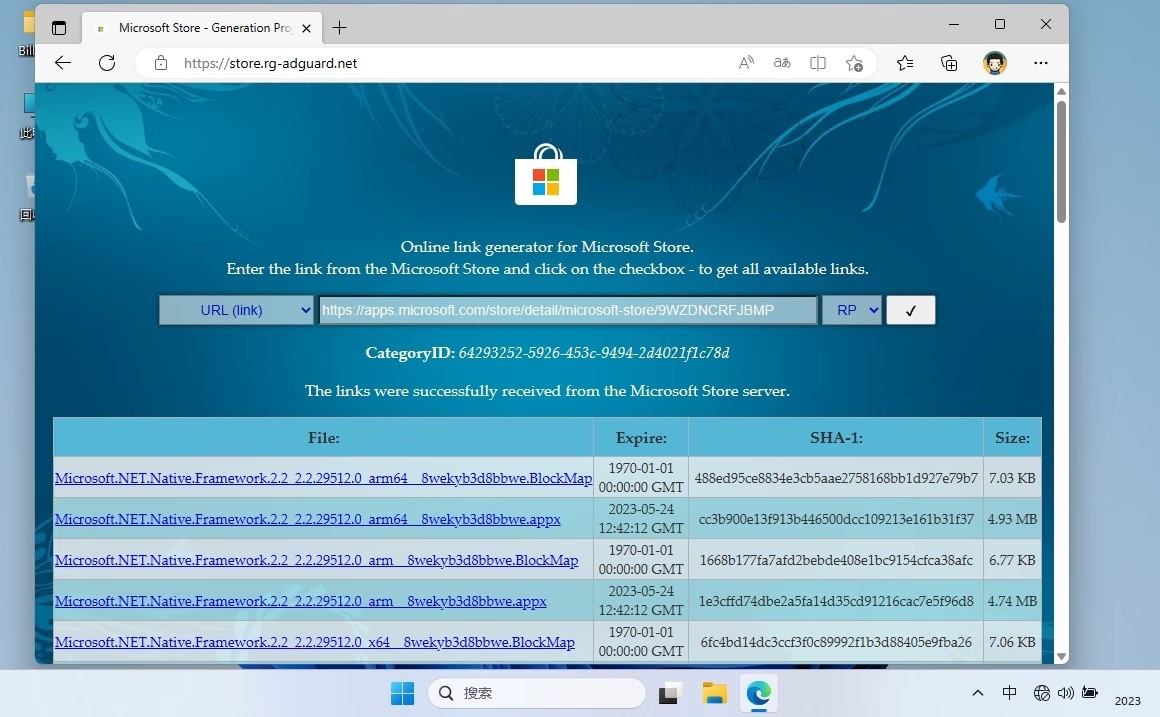
# 3、找到並將以下檔案下載到一個單獨的資料夾:
Microsoft.NET.Native.Framework.2.2_2.2.29512.0_x64__8wekyb3d8bbwe.appx
Microsoft.NET.Native.Runtime.2.2_2.2.28604.0_x64__8wekyb3d8bbwe.appx
Microsoft.UI.Xaml.2.7_7.2208.15002.0_x64__8wekyb3d8bbwe.appx
Microsoft.VCLibs.140.00_14.0.32530.0_x64__8wekyb3d8bbwe.appx
Microsoft.WindowsStore_22304.1401.2.0_neutral_~_8wekyb3d8bbwe.msixbundle
Windows 11 和 10 是通用的,但版本號碼可能會根據執行這些步驟的時間而有所不同。
4、逐一執行 AppX 安裝程式。最後,執行 MSIXBundle 安裝程序,並按照螢幕上的指示重新安裝 Microsoft Store 應用程式。
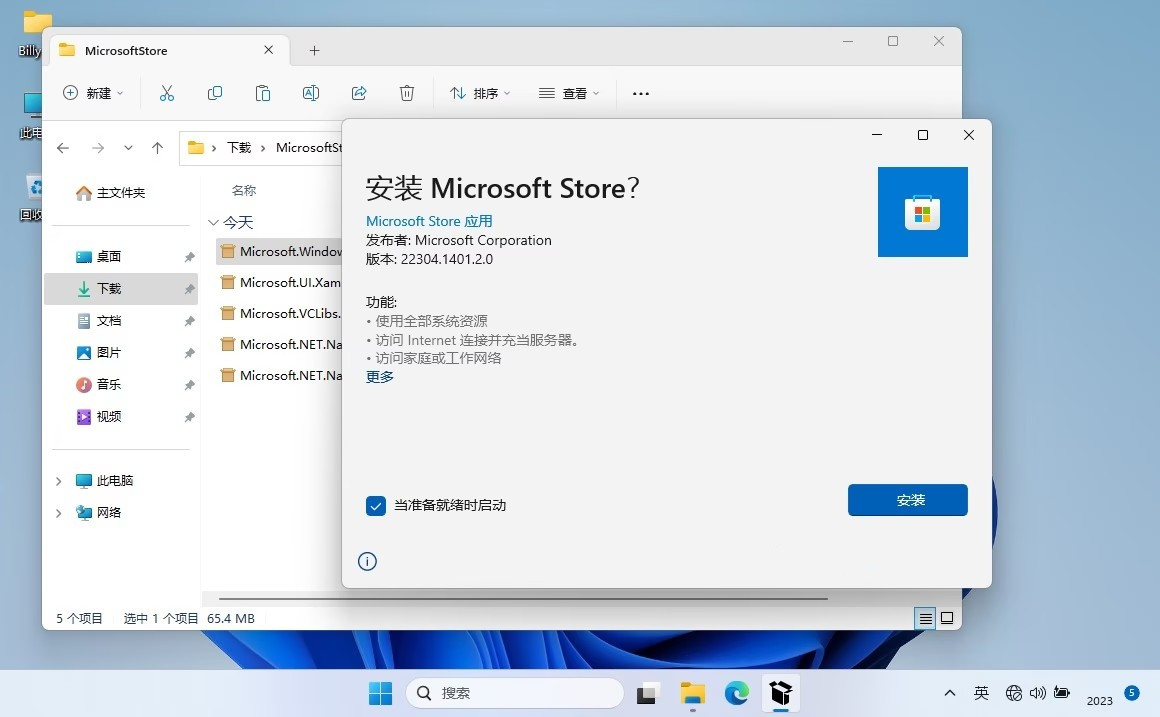
以上是兩種方法讓你在Windows上輕鬆重裝Microsoft Store的詳細內容。更多資訊請關注PHP中文網其他相關文章!

熱AI工具

Undresser.AI Undress
人工智慧驅動的應用程序,用於創建逼真的裸體照片

AI Clothes Remover
用於從照片中去除衣服的線上人工智慧工具。

Undress AI Tool
免費脫衣圖片

Clothoff.io
AI脫衣器

Video Face Swap
使用我們完全免費的人工智慧換臉工具,輕鬆在任何影片中換臉!

熱門文章

熱工具

記事本++7.3.1
好用且免費的程式碼編輯器

SublimeText3漢化版
中文版,非常好用

禪工作室 13.0.1
強大的PHP整合開發環境

Dreamweaver CS6
視覺化網頁開發工具

SublimeText3 Mac版
神級程式碼編輯軟體(SublimeText3)
 mysql怎麼複製粘貼
Apr 08, 2025 pm 07:18 PM
mysql怎麼複製粘貼
Apr 08, 2025 pm 07:18 PM
MySQL 中的複制粘貼包含以下步驟:選擇數據,使用 Ctrl C(Windows)或 Cmd C(Mac)複製;在目標位置右鍵單擊,選擇“粘貼”或使用 Ctrl V(Windows)或 Cmd V(Mac);複製的數據將插入到目標位置,或替換現有數據(取決於目標位置是否已存在數據)。
 vs code 可以在 Windows 8 中運行嗎
Apr 15, 2025 pm 07:24 PM
vs code 可以在 Windows 8 中運行嗎
Apr 15, 2025 pm 07:24 PM
VS Code可以在Windows 8上運行,但體驗可能不佳。首先確保系統已更新到最新補丁,然後下載與系統架構匹配的VS Code安裝包,按照提示安裝。安裝後,注意某些擴展程序可能與Windows 8不兼容,需要尋找替代擴展或在虛擬機中使用更新的Windows系統。安裝必要的擴展,檢查是否正常工作。儘管VS Code在Windows 8上可行,但建議升級到更新的Windows系統以獲得更好的開發體驗和安全保障。
 sublime寫好代碼後如何運行
Apr 16, 2025 am 08:51 AM
sublime寫好代碼後如何運行
Apr 16, 2025 am 08:51 AM
在 Sublime 中運行代碼的方法有六種:通過熱鍵、菜單、構建系統、命令行、設置默認構建系統和自定義構建命令,並可通過右鍵單擊項目/文件運行單個文件/項目,構建系統可用性取決於 Sublime Text 的安裝情況。
 Debian中Tigervnc支持哪些操作系統
Apr 12, 2025 pm 10:15 PM
Debian中Tigervnc支持哪些操作系統
Apr 12, 2025 pm 10:15 PM
開源VNC工具Tigervnc兼容眾多操作系統,其中包括Windows、Linux和macOS。本文將詳細介紹Tigervnc在Debian系統上的應用情況。 Tigervnc在Debian系統的應用系統集成:在Debian系統中,Tigervnc作為VNC服務器組件被集成到系統中。用戶可通過命令行工具(例如vncserver)啟動VNC服務,並自定義顯示設置,如分辨率和色彩深度。跨平台連接:Tigervnc客戶端支持Windows、Linux和macOS,這意味著用戶可以從任何運行這
 如何解決Laravel中復雜的BelongsToThrough關係問題?使用Composer可以!
Apr 17, 2025 pm 09:54 PM
如何解決Laravel中復雜的BelongsToThrough關係問題?使用Composer可以!
Apr 17, 2025 pm 09:54 PM
在Laravel開發中,處理複雜的模型關係一直是個挑戰,特別是當涉及到多層級的BelongsToThrough關係時。最近,我在處理一個多級模型關係的項目中遇到了這個問題,傳統的HasManyThrough關係無法滿足需求,導致數據查詢變得複雜且低效。經過一番探索,我找到了staudenmeir/belongs-to-through這個庫,它通過Composer輕鬆安裝並解決了我的困擾。
 laravel安裝代碼
Apr 18, 2025 pm 12:30 PM
laravel安裝代碼
Apr 18, 2025 pm 12:30 PM
要安裝 Laravel,需依序進行以下步驟:安裝 Composer(適用於 macOS/Linux 和 Windows)安裝 Laravel 安裝器創建新項目啟動服務訪問應用程序(網址:http://127.0.0.1:8000)設置數據庫連接(如果需要)
 Mac系統中的系統維護與優化工具推薦
Apr 12, 2025 pm 04:45 PM
Mac系統中的系統維護與優化工具推薦
Apr 12, 2025 pm 04:45 PM
Mac 系統維護包括:磁盤管理(使用 OmniDiskSweeper 清理磁盤空間,用磁盤工具檢查磁盤錯誤)內存管理(用 Activity Monitor 監控內存佔用,結束佔用過高的進程)啟動項管理(用 Linc 或 LaunchControl 管理啟動項,禁用不必要的啟動項)系統緩存清理(用 CleanMyMac X 或手動清理系統緩存)軟件更新(及時更新系統和應用程序)定期備份(使用 Time Machine 定期備份數據)良好使用習慣(不過度安裝應用程序,定期清理文件,監控系統日誌)







